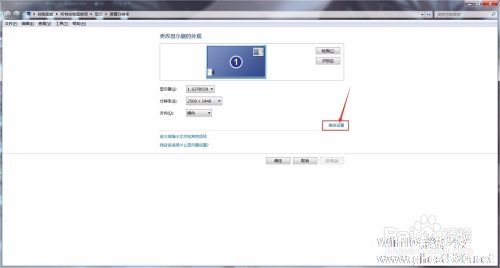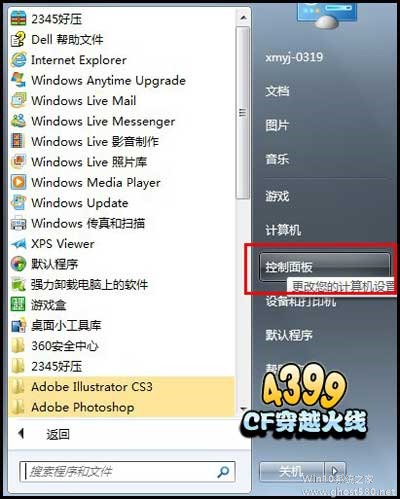-
word怎么调段落
- 时间:2024-09-21 05:07:04
大家好,今天Win10系统之家小编给大家分享「word怎么调段落」的知识,如果能碰巧解决你现在面临的问题,记得收藏本站或分享给你的好友们哟~,现在开始吧!
免费word电子制作工具系列软件最新版本下载
1.word的段落设置

“段落”对话框 设置段落的对齐方式 设置段落的缩进 设置段落间距
设置行间距 使用格式刷设置段落格式
“段落”对话框
打开方式:单击“格式”菜单下的“段落”。
段落对话框有“缩进和间距”、“换行和分页”、“中文版式”三个标签。
设置段落的对齐方式
段落的对齐方式有:两端对齐、居中、右对齐和分散对齐四种,它们都可以用“格式”工具栏中的按钮进行设置。
设置当前段落的对齐方式:把光标放在段落中,单击“格式”工具栏中相应的对齐按钮即可。
同时设置多个段落的对齐方式:选择各段落,用“格式”工具栏中相应的对齐按钮进行设置。
设置段落的缩进
缩进可以通过拖动横向标尺上的缩进按钮进行设置,不过这种方法的缩进量不准确,易造成文字错位,所以缩进最好采用“段落”对话框进行设置。
方法:把光标放置在要设置缩进的段落中,或者选择各个需缩进的段落,单击“格式”菜单下的“段落”,选择“缩进和间距”标签,选择需要的缩进方式,并设置缩进量,单击“确定”按钮。
缩进方式:①左缩进和右缩进:只需设置缩进量;②段首缩进和悬挂缩进:在“特殊格式”下拉式列表框中进行选择,在旁边的“度量值”框中设置缩进量。
设置段落间距
把光标放置在要设置段落间距的段落中,单击“格式”菜单下的“段落”,选择“缩进和间距”标签,在“段前”和“段后”框中设置与上一段和下一段之间的距离,设置完成后单击“确定”按钮。
提示:如果同时设置多个段落的间距,可选择这些段落,设置时一般只设置“段前”或“段后”距离中的一个即可。
设置行间距
把光标放置在要设置行间距的段落中,单击“格式”菜单下的“段落”,选择“缩进和间距”标签,在“行距”的下拉式列表框中选择需要的行距大小,在旁边的“设置值”框中设置行距的磅值,设置完成后单击“确定”按钮。
使用格式刷设置段落格式
格式刷可以把当前位置的格式复制下来(包括文字格式和段落格式),然后再复制到另一个段落中。所以用格式刷可以加快排版速度,省去重复设置的麻烦。
使用方法:把光标置于已经排好版的段落中,单击“常用”工具栏中的“格式刷”按钮,此时鼠标变成刷子的样子,在目标段落中单击鼠标,则可将复制的段落格式应用到目标段落中。
说明:如果用格式刷复制文字格式,单击“格式刷”按钮后,可在目标文字上拖动鼠标使目标文字被选中,这样可把复制的文字格式应用到目标文字上。
2.word段落格式如何设置?
段落是由字符、图形和其他对象构成。每个段落的最后都有一个“8(即回车符)”标记,称为段落标记,它表示一个段落的结束。段落格式设置是指设置整个段落的外观,包括段落缩进、段落对齐、段落间距、行间距、首字下沉、分栏、项目符号和边框和底纹等设置。
1.段落缩进
Word中段落缩进是指调整文本与页面边界之间的距离,如图1所示。段落缩进有4种:左缩进、右缩进、首行缩进和悬挂缩进(除第一行之外其他行 的起始位置)。设置段落的缩进方式有多种方法,但设置前一定要选中段落或将光标放到要进行缩进的段落内,段落缩进设置完成后的效果可参看图2。段落缩进设 置的方法有:


图1段落缩进 图2 段落缩进设置的效果
(1)使用格式工具栏。单击格式工具栏中的“减少缩进量”或“增加缩进量”按钮(如图3所示),可以对段落的左边界缩进到默认或自定义的制表位位置。

图3-18设置缩进量按钮
(2)使用水平标尺。在水平标尺上,有4个段落缩进滑块:首行缩进、悬挂缩进、左缩进以及右缩进,如图4所示。按住鼠标左键拖动它们即可完成相应的缩进,如果要精确缩进,可在拖动的同时按住Alt键,此时标尺上会出现刻度。

图4标尺上的缩进标记
(3)使用“段落”对话框。单击“格式/段落”命令,打开“段落”对话框,如图5所示。在“缩进和间距”选项卡中的“缩进”区可以设置段落的各种缩进类型。

图5“段落”对话框
2.段落对齐
Word提供5种段落对齐方式:左对齐、居中、右对齐、两端对齐、分散对齐。其中段落左对齐为默认的对齐方式。段落对齐的设置方法有:
(1)使用格式工具栏。选择要设置对齐的段落,单击格式工具栏中对应的对齐方式按钮,如图6所示。
(2)使用“段落”对话框。选择要设置对齐的段落,在打开的“段落”对话框中选择“缩进和间距”选项卡,单击“对齐方式”列表框的下拉按钮,在对齐方式(如图7所示)的列表中选择相应的对齐方式,单击“确定”按钮。


图6对齐按钮 图7 对齐方式
3.段落间距和行间距
段落间距包括:段前间距、段后间距。行间距是指文本行之间的垂直间距。
(1)设置段落间距。选择要设置间距的段落,在打开的“段落”对话框中选择“缩进和间距”选项卡,在“间距”组的“段前”和“段后”文本框右端的增减按钮设定间距,每按一次增加或减少0.5行(如图8所示),单击“确定”按钮。
(2)设置行距。选择要设置行距的段落,在打开的“段落”对话框中选择“缩进和间距”选项卡,单击“行距”列表框下拉按钮,选择所需的行距选项(如图9所示),单击“确定”按钮。


图8设置间距 图9设置行距
4.首字下沉
首字下沉是将段落的第一个字符放大,以引起注意。操作方法为:
(1)把光标定位于需要首字下沉的段落中。
(2)单击“格式/首字下沉”命令,打开“首字下沉”对话框,如图10所示。
(3)在此对话框中选择是首字下沉还是悬挂下沉,并设置字体、下沉行数以及与正文的距离等信息,单击“确定”按钮。
5.分栏
分栏是指在文档的编辑中,将文档的版面划分为若干栏。操作方法为:
(1)选择要分栏的文字,单击“格式/分栏”命令,打开“分栏”对话框,如图11所示。
(2)分别设置分栏的版式、栏数、宽度和间距等,单击“确定”按钮。。


图10“首字下沉”对话框 图11“分栏”对话框
注意:设置不等宽的分栏版式时,需先取消选中“栏宽相等”复选框,再在“宽度和间距”框中逐栏输入栏宽和间距。若选中“分隔线”复选框可以在各栏之间加入分隔线。若选取的分栏内容是文档的最后一段时,选择的分栏内容不要将最后一个回车符选中,否则将影响分栏效果。
6.项目符号和段落编号
在段落前添加项目符号和编号可以使内容更加醒目。操作方法为:
(1)选择要创建的项目符号或编号的段落;
(2)单击“格式/项目符号和编号”命令,打开“项目符号和编号”对话框,如图12所示。

图12“项目符号和编号”对话框
(3)在“项目符号”选项卡中选择一种项目符号样式或在“编号”选项卡中选择一种编号样式,单击“确定”按钮。
也可以单击“格式”工具栏上的“项目符号编号”按钮,直接给选定的段落添加默认的项目符号或编号。
7.边框和底纹
为强调某些文本、段落、图形或表格的作用,可以给它们添加边框和底纹。操作方法为:
(1)选择文档内容,单击“格式/边框和底纹”命令,打开“边框和底纹”对话框,如图13所示;
(2)在“边框”选项卡中可以为文本或段落设置各种类型、各种线型、各种颜色和各种宽度的边框;
(3)在“页面边框”选项卡中可以对页面边框设置效果并选择不同的线型、颜色及宽度,还可以在“艺术型”下拉列表框中选择不同的艺术图形;
(4)在“底纹”选项卡中可以为文字或段落设置各种颜色、各种式样的底纹。

图13“边框和底纹”对话框
3.word表格里面怎样调段落格式
我们可以使用其他的方法来调整表格中文字的行距,可能会有以下两种情况:
情况一、若要将表格中文字的行距调整为与文档其他部分文字的行距相同,先将表格中文字连同文档其他部分文字一同选中,单击右键,选择“段落”
然后在弹出的对话框中找到间距那一栏的行距进行设置,例如设置为1.5倍
点击“确定”后将会看到效果,现在看起来比当初协调了
情况二、有时为了更改表格的大小,需要表格中的文字与文档其他部分文字的行距不同,这时可以在表格后插入一个回车,然后将表格内容连同回车符一同选中,右键单击,选择“段落”
在弹出的对话框中找到间距那一栏的行距进行设置,在下拉选项中选择“固定值”,在“设置值”中输入数值,如20磅
确定后可看到,20磅行距时的表格高度比1.5倍行距时变小了,但表格中内容看起来仍然比较协调,这在需要对表格高度进行调整而又不更改表格中内容时很有用 ,最后删除刚才插入的回车符即可
在word表格中怎样调整文字的字距行间距啊?
我需要在固定的表格内放入尽量多的文字,问怎么样能设置文字的字距或者行距啊?
点格式菜单,要设置文字间距用字体项,要设置行距用格式项,调成固定行距,20-25磅或者更小,当然你也可以先把字体调小。
鼠标刷黑选中选中你需要编辑的文字或选中要调整的单元格或表格:
点下拉菜单《格式》——字体——字符间距——间距——调节“磅值”,直到你需要的效果。
点下拉菜单《格式》——段落——间距——行距——固定值——设置合适的磅值。
选中表格内的文字,然后在工具栏里的行距按钮中选择其他,在行距中选择固定值/输入数值/确定。
如图:
或者:
在工具栏格式里有个字体点击它出现一个框框/里面有个字符间距/可以按自己的要求适当的调整
例如后面的日期,怎么增加点字间距,只增加一点,看的稍微宽松些,不要分布太开。
在word中如何改变表格中文字的行距同时保持表格不变?
选中表格,点鼠标右键,选择表格属性,选择行选项卡,选中行的高度设定,设定行高,并把行高设为固定值即可。这样的话,无论怎样改变表格中字体的大小或者文字行距,表格行高均不会改变。表格宽度同样可以设定。表格选中时可以全表格选定,也可以部分表格选定。至于改变表格中文字大小和行距,要全选文档,快捷键为ctrl+a,然后点鼠标右键就可以通过字体和段落来调整了。
选中表格里面的字:开始->段落里面有个“行距”图标,点一下出现一个下拉框,在里面改就成了。
word表格中字符间距可以不自动调整吗?
可以手动调整,右单击,选择字体--字符间距--手动调整你需要的比例就行了
如果调整没有反应的话可能是你没有选择需要调整的文字
调整之前先选中需要调整的文字,要是选中还是跟你说的一样没有变化,可以选中文字之后取消所有的格式,然后按自己的需求设置。
word中表格与文字的间隔轻松调整
处理方法:
1、打开word文档,点文件菜单-首页设置-上页边距设置小一下;
2、或者是点格式-段落-设置一下标题段后距。
3、或者是直接拖动表格:移动表格时同时按alt键就可以做到微调了。
word字符间距如何调节?
1、取消汉字与英文字母之间的距离
在word中,汉字与英文字母、数字之间一般都存在一定的间隔,这个间隔有一个半角空格大小,但我们无法删除它,如:中文 word 2007 技巧。那么,怎样将这些空格删除呢?方法如下:
首先选中含有汉字与英文字母、数字的文档内容,然后打开“格式”菜单中的“段落”命令,在弹出的窗口中打开“中文版式”标签页,找到“字符间距”中的“自动调整中文与西文的间距”和“自动调整中文与数字的间距”选项,将前面的复选框取消即可。
2、巧妙修改行间距
在word中,若要调整行与行之间的距离,我们可以通过“格式”菜单中的“段落”命令,然后打开“缩进和间距”标签页,在“间距”中找到“行距”选项,然后从“设置值”下拉列表中选择“单倍行距”、“固定值”等对行距进行调整即可。但这些固定格式不一定符合我们的需要,如:当我们希望行距尽可能大,或尽量小时,使用“多倍行距”或“最小值”就不一定事随心愿。其实,我们可以选择“固定值”,然后在右边的“设置值”中自行输入行距的磅数,一般文体为28磅—32磅。然后做出相应调整,就可以达到理想的要求。
调整文字的上下间距:选中需调整段落>右击>段落>行距(选中固定值)>设置你所需要的距离,一般文体为28磅—32磅。
3、巧妙修改字间距
在word中修改字间距很不直观,有的用户甚至不知道该如何设置字间距,而不得不使用系统默认值。其实,在word中字间距有“标准”、“加宽”、“紧缩”等三种。其中,“标准”间距即默认字间距,它的实际距离并非一成不变,而是与文档中字号的大小有一定的关系。“加宽”和“紧缩”则是在“标准”的基础上由用户根据需要增加或减少一定的数值。由于“加宽”和“紧缩”都是在“标准”的基础上进行调整,字号变化时,间距也会自动调整,就不会出现字号与字间距不匹配的情况。
调整字间距的方法是:选定文档内容,打开“格式”菜单中的“字体”命令,然后打开对话框中的“字符间距”标签页,在“间距”中找到要调整间距的选项,再通过右边的“磅值”进行适当调整,最后点击“确定”即可。
以上就是关于「word怎么调段落」的全部内容,本文讲解到这里啦,希望对大家有所帮助。如果你还想了解更多这方面的信息,记得收藏关注本站~
【此*文为Win10系统之家文♂章,转载请注明出处!】
相关文章
-
 1.word的段落设置--------------------------------------------------------------------------------“段落”对话框设置段落的对齐方式设置段落的缩进设置段落间距设置行间距使用格式刷设置段落格式“段落”对话框打...
1.word的段落设置--------------------------------------------------------------------------------“段落”对话框设置段落的对齐方式设置段落的缩进设置段落间距设置行间距使用格式刷设置段落格式“段落”对话框打... -
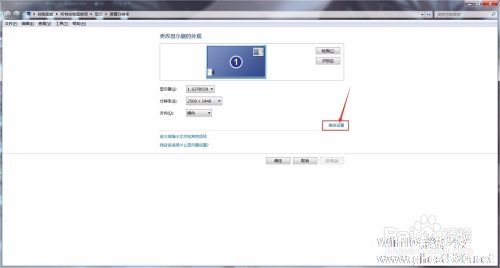 1.CFwindows7旗舰版烟雾头怎么调?详细点,谢谢cf烟雾头怎么调:1.电脑桌面点开始,控制面板完后找NVIDIA控制面板,在完后点调整视频颜色,2.接着点通过NVIDIA设置,之后开始调节,亮度调成78%,对比度55%色调11饱和度35,完...
1.CFwindows7旗舰版烟雾头怎么调?详细点,谢谢cf烟雾头怎么调:1.电脑桌面点开始,控制面板完后找NVIDIA控制面板,在完后点调整视频颜色,2.接着点通过NVIDIA设置,之后开始调节,亮度调成78%,对比度55%色调11饱和度35,完... -
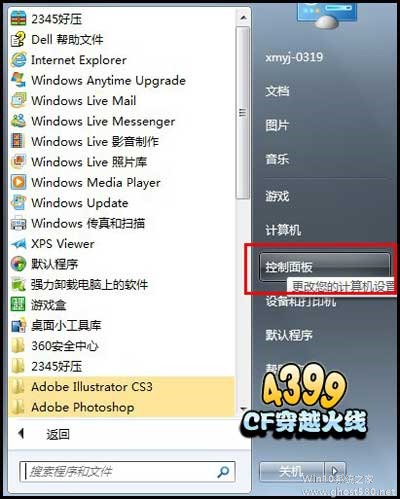 1.cf怎么调烟雾头?cf烟雾头怎么调最清楚?之前教过大家的穿越火线调烟雾头的方法已经过时了,本文我们来看看2014最新cf烟雾头调法,cf烟雾头怎么调最清楚呢?一起来看看吧。2014最新cf烟雾头调法cf烟雾头怎么调最清楚方...
1.cf怎么调烟雾头?cf烟雾头怎么调最清楚?之前教过大家的穿越火线调烟雾头的方法已经过时了,本文我们来看看2014最新cf烟雾头调法,cf烟雾头怎么调最清楚呢?一起来看看吧。2014最新cf烟雾头调法cf烟雾头怎么调最清楚方... -
 1.iriver的srs音效怎么调才好听?MP3是同学的irivers10,耳机是森记MX500.iriver的SRS分为5个部分.SRS:可调节范围1-10.主要影响声场的宽广度,大概在6左右是不开SRS的正常声场广度.6以下会觉得声音闷在一个房间里,相应...
1.iriver的srs音效怎么调才好听?MP3是同学的irivers10,耳机是森记MX500.iriver的SRS分为5个部分.SRS:可调节范围1-10.主要影响声场的宽广度,大概在6左右是不开SRS的正常声场广度.6以下会觉得声音闷在一个房间里,相应...